Jak korzystać z wielu wyjść audio jednocześnie na komputerze z systemem Windows
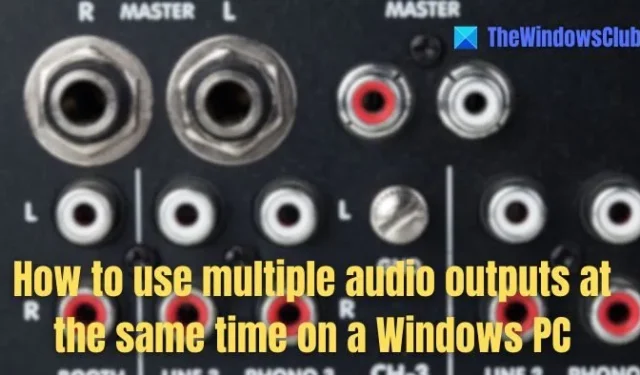
Domyślnie system Windows nie pozwala na jednoczesne odtwarzanie dźwięku przez wiele wyjść. Może to być niewygodne, jeśli chcesz udostępnić dźwięk innym osobom lub słuchać go jednocześnie na różnych urządzeniach. Na szczęście istnieją obejścia i dedykowane oprogramowanie, które pozwalają to osiągnąć.
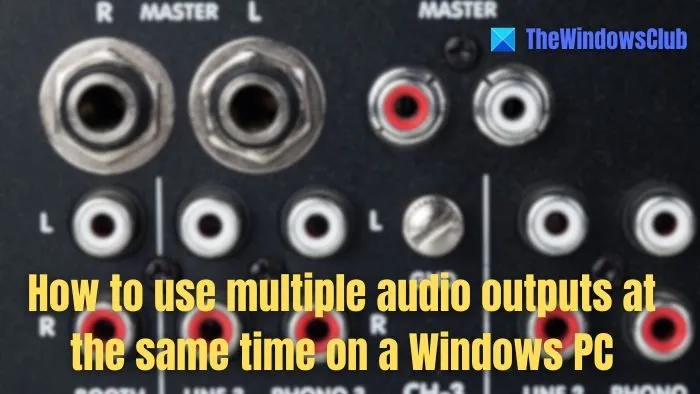
Jak korzystać z wielu wyjść audio jednocześnie w systemie Windows 11
Aby korzystać z wielu wyjść audio jednocześnie w systemie Windows 11/10, wykonaj jedną z następujących metod:
- Korzystanie z miksu stereo i wielu urządzeń odtwarzających
- Korzystanie z Voicemeetera
Wypróbuj oba, aby zrozumieć, co jest dla Ciebie najlepsze.
1] Wykorzystanie miksu stereo i wielu urządzeń odtwarzających
Ta metoda polega na włączeniu urządzenia nagrywającego Stereo Mix i skonfigurowaniu go do wysyłania dźwięku do wielu urządzeń odtwarzających.
Krótko mówiąc, Stereo Mix działa jak wirtualny mikrofon, który słucha wszystkiego, co odtwarza na Twoim komputerze i wysyła je jednocześnie do wielu urządzeń.
- Otwórz Ustawienia systemu Windows (Win + I) i przejdź do System> Dźwięk .
- Kliknij Więcej ustawień dźwięku , aby otworzyć klasyczną kontrolę dźwięku.
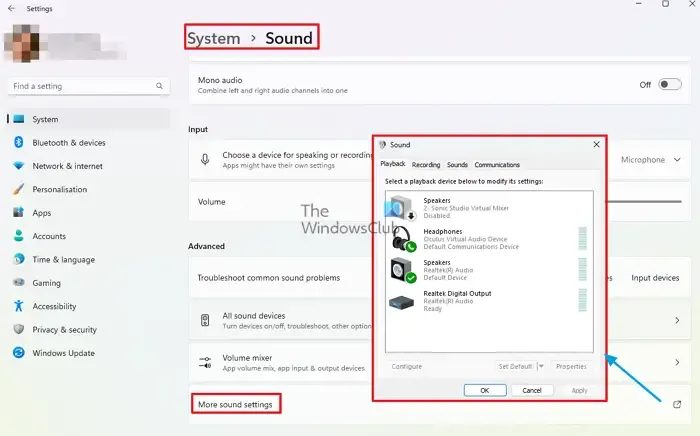
- Przejdź na kartę Nagrywanie , kliknij prawym przyciskiem myszy i wybierz opcję Pokaż wyłączone urządzenia .
- Poszukaj opcji Stereo Mix i włącz ją.
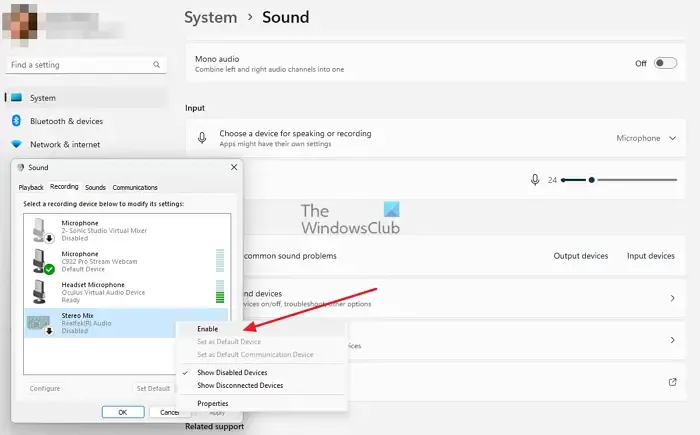
- Przejdź do karty Odtwarzanie , wybierz główne urządzenie wyjściowe audio, kliknij prawym przyciskiem myszy i wybierz opcję Ustaw jako urządzenie domyślne.
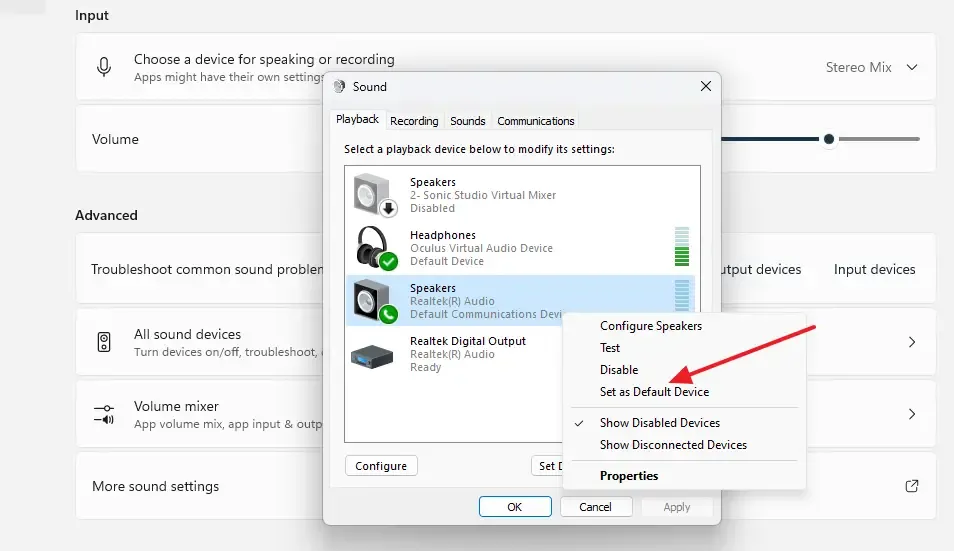
- Przejdź do zakładki Nagrywanie , kliknij prawym przyciskiem myszy Miks stereo i wybierz Właściwości .
- Przejdź do zakładki Słuchaj i zaznacz pole Słuchaj tego urządzenia .
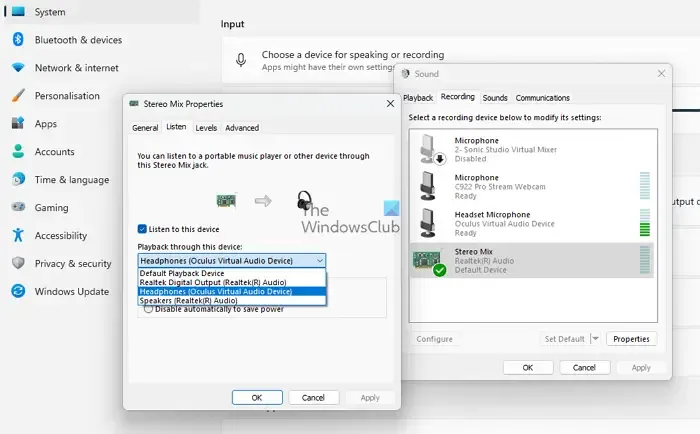
- Z listy rozwijanej Odtwarzanie przez to urządzenie wybierz dodatkowe urządzenie wyjściowe audio (np. słuchawki) .
- Kliknij Zastosuj i OK w oknach Właściwości i Dźwięki miksu stereo.
- Uruchom ponownie komputer, aby zmiany zaczęły obowiązywać.
2] Korzystanie z Voicemeetera
Niektóre komputery stacjonarne i laptopy oferują wiele portów wyjściowych audio. Chociaż nie można ich skonfigurować bezpośrednio w systemie Windows, możesz użyć Voicemeetera, aby wybrać, dokąd chcesz, aby każdy dźwięk był kierowany. To jakby skierować dźwięk do różnych głośników, słuchawek lub oprogramowania nagrywającego.
- Pobierz i zainstaluj Voicemeeter z oficjalnej strony internetowej.
- Znajdź wiele wejść i wyjść reprezentujących podłączone urządzenia audio.
- Wybierz żądane źródło dźwięku dla każdego wejścia, np. wejście stereo 1 lub wejście stereo 2
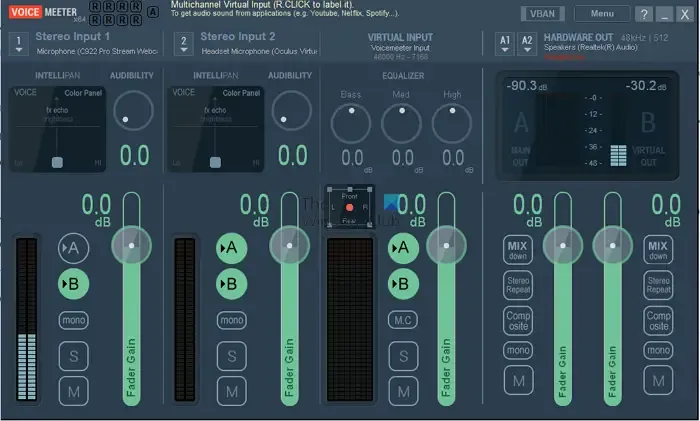
- Wybierz żądane urządzenia wyjściowe dla każdego wyjścia sprzętowego.
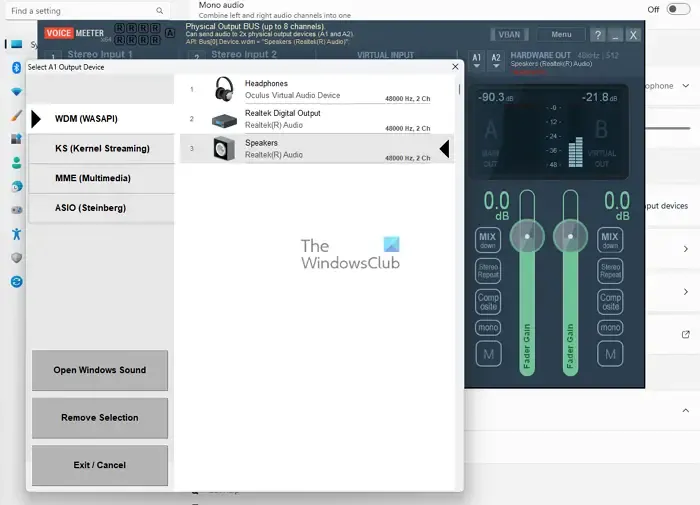
- Przejdź do zakładki Odtwarzanie i wybierz Voicemeeter Out jako domyślne urządzenie odtwarzające.
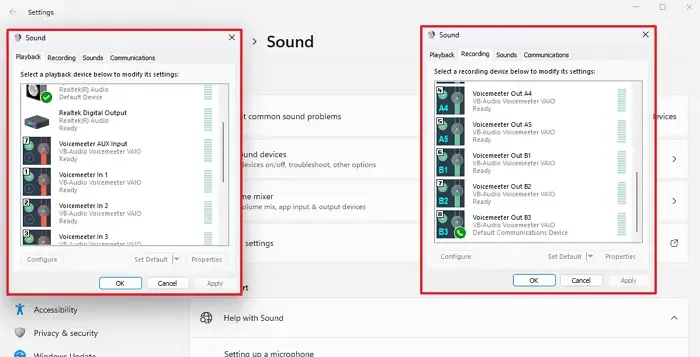
Można także dostosować indywidualne poziomy głośności i zastosować efekty dla każdego wyjścia.
Wniosek:
Chociaż system Windows nie obsługuje bezpośrednio wielu wyjść audio, metody te zapewniają obejścia. Stereo Mix oferuje podstawowe rozwiązanie, natomiast Voicemeeter zapewnia zaawansowaną kontrolę i elastyczność. Wybierz opcję, która najlepiej odpowiada Twoim potrzebom i preferencjom.
Która metoda jest lepsza, miks stereo czy miernik głosu?
To zależy od Twoich potrzeb. Chociaż konfiguracja Stereo Mix jest łatwa, nie ma osobnej regulacji głośności dla każdego urządzenia i ma ona ograniczoną funkcjonalność. Wręcz przeciwnie, Voicemeeter oferuje zaawansowane funkcje, oddzielną kontrolę głośności i potężne opcje miksowania, ale wymaga nauki.
Czy moja karta dźwiękowa musi obsługiwać wiele wyjść audio, aby to działało?
Nie, metody omówione tutaj nie zależą bezpośrednio od możliwości Twojej karty dźwiękowej. Działają przy użyciu oprogramowania sterującego routingiem audio. Jednakże posiadanie karty dźwiękowej z wieloma wyjściami fizycznymi umożliwi podłączenie większej liczby urządzeń w celu jednoczesnego odtwarzania.



Dodaj komentarz